Zoom-эффект док-панели Plank - это эффект увеличения значков при наведении на них курсора.
По умолчанию данной функции нет в настройках панели, но сделать это несложно, нужно всего лишь подключить репозиторий разработчика программы и переустановить Plank.
Для того чтобы подключить сторонний репозиторий необходимо прежде установить пакет software-properties-common, который отвечает за управление репозиториями, т.к. данный пакет удалён разработчиками.
Для установки пакета software-properties-common, выполните в терминале следующую команду:
sudo apt install software-properties-common
Теперь добавляем репозиторий:
sudo add-apt-repository ppa:ricotz/docky
Обновляем пакетную базу:
sudo apt update
И переустанавливаем Plank следующей командой:
sudo apt install --reinstall plank
Для того чтобы zoom-эффект начал работать, необходимо перезапустить Plank:
killall plank
Для открытия окна Настроек док-панели Plank, выполните эту команду в терминале:
plank --preferences
По умолчанию zoom-эффект (Увеличение иконок) настроен на 150-ти процентное увеличение значка при наведении курсора, но это значение легко изменить путём передвижения флажка, выбрав нужную величину:
Удачи.По умолчанию данной функции нет в настройках панели, но сделать это несложно, нужно всего лишь подключить репозиторий разработчика программы и переустановить Plank.
Для того чтобы подключить сторонний репозиторий необходимо прежде установить пакет software-properties-common, который отвечает за управление репозиториями, т.к. данный пакет удалён разработчиками.
Для установки пакета software-properties-common, выполните в терминале следующую команду:
sudo apt install software-properties-common
Теперь добавляем репозиторий:
sudo add-apt-repository ppa:ricotz/docky
Обновляем пакетную базу:
sudo apt update
И переустанавливаем Plank следующей командой:
sudo apt install --reinstall plank
Для того чтобы zoom-эффект начал работать, необходимо перезапустить Plank:
killall plank
Для открытия окна Настроек док-панели Plank, выполните эту команду в терминале:
plank --preferences
По умолчанию zoom-эффект (Увеличение иконок) настроен на 150-ти процентное увеличение значка при наведении курсора, но это значение легко изменить путём передвижения флажка, выбрав нужную величину:


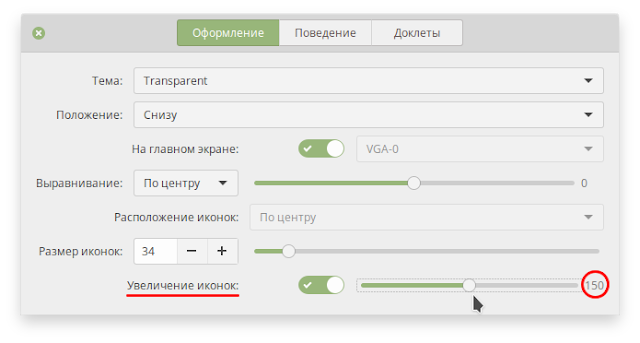
здравствуйте, очень извиняюсь за вопрос не в тему, но тут вроде больше негде задавать вопрос, не считая форума, но тут как-то удобнее что-ли) короче, проблема моя мелочь, но сильно раздражает, сегодня у меня в терминале цвет пользователя почему-то вдруг стал белым:
ОтветитьУдалитьhttps://yadi.sk/i/I8lge6D5v4ECV
но всегда была зелёной вплоть до вчерашнего дня, а сегодня смотрю она белая, но белой была только после перехода в рут, тему тоже со вчерашнего дня не менял, никаких обновлений вчера не было, по крайней мере я не обновлялся, а гугл не понимает чего я у него спрашиваю :) ну и как мне вернуть цвет обратно? очень раздражает)
Как видно на Вашем снимке, Вы поменяли тему оформления. Скорее всего из-за этого и поменялся цвет строки приветствия в терминале. Переключитесь на дефолтную тему и всё встанет на свои места.)
Удалитьда, но я ведь тему менял не вчера, и после смнеы темы цвет был зелёным, а белым только текст который я сам набираю) и всё же прежде чем писать я попробовал изменить тему на дефолтную, но цвет всё равно белый) попробовал другие темы, везде она белая, хотел попробовать сбросить настройки терминала, но в домашней директории ничего соответсвующего не нашёл (предварительно нажал на Ctrl+H), как-то так :)
УдалитьПоробуйте выполнить инструкцию "Как "раскрасить" терминал": http://compizomania.blogspot.com/2012/11/ubuntu_29.html
УдалитьВозможно это поможет.
благодарю) в какой-то мере помогло) оказалось в списке нет нужного оттенка зелёного, но думаю поигравшись найду) оказалось что у меня файл .bashrc совсем пуст
Удалить==оказалось что у меня файл .bashrc совсем пуст== Так Вы добавьте строку из инструкции в пустой файл и сохраните изменения.
Удалитьтак и сделал) но его отсутвие навело на новую идею, найти дефолтный .bashrc, поискав в гугле узнал оно находится в /etc/skel/.bashrc, скопировав его обратно в домашнюю директорию и поправив настройки (изменил цветовую схему на танго, как и раньше) цвета вернулись :)
ОтветитьУдалитьhttps://yadi.sk/i/D9aMRU91v4Qc8
благодарю за помощь и подсказку!)
Да не за что. Чем могу...)
Удалитьесть за что) ваш блог самый лучший в рунете) очень многому научился благодаря вашему труду)
ОтветитьУдалитьСпасибо.)
УдалитьВам спасибо)
УдалитьИзвините за оффтоп, но может кто-нибудь поможет. Стоит убунта и винда, выбор из под Grub. В винде удалил видео драйвер и теперь она не включается. Как войти в безопасный режим из под Grub?
ОтветитьУдалитьМожет поможет http://www.e-reading.club/chapter.php/1022848/179/Karp_-_Hitrosti_Windows_7._Dlya_professionalov.html:)
ОтветитьУдалитьПодскажите плиз, как отключить потухание экрана (на всегда) Mint Mate 18
ОтветитьУдалитьМеню => Центр управления => Хранитель экрана => убрать галочки в чекбоксах: Запускать хранитель экрана и блокировать экран
Удалитьhttp://mepic.ru/view/?id=50992a204a6aa0d529e0fa6e659a3a56
Это непомогает,убрал и автозагрузку безполезно
ОтветитьУдалить